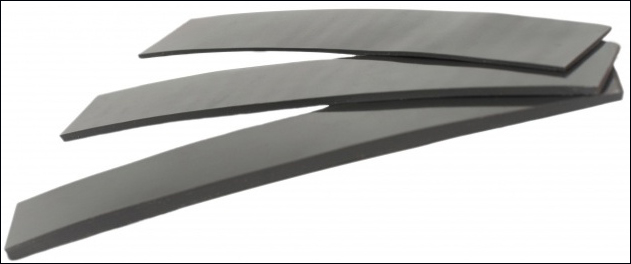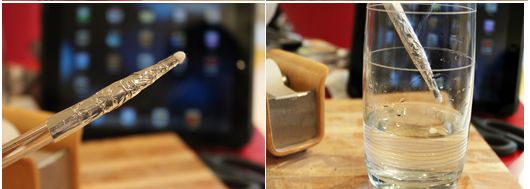Ремонт компьютерного блока питания своими руками
Содержание:
- Когда может понадобиться?
- Как смазать кулер
- Как вскрыть внутренний блок питания ноутбука
- PSU: аппаратный компонент компьютера
- Причины истинного невключения
- Недостаток мощности
- Электрическая проверка БП
- Схема нагрузки для всех линий
- Нагрузка на БП
- Структурная схема
- Пошаговая инструкция
- Интерпретация поломок
- Как устроен блок
- Как правильно разобрать компьютер
- Чем опасна нехватка мощности в ПК?
- Признаки неисправности блока питания компьютера
- Упрощенный метод проверки ATX
- Как разобрать кулер компьютера
Когда может понадобиться?
Естественно инженеры сервисных центров давно знают решение данной проблемы. Но, в какой ситуации один из способов может оказаться актуальным для простого пользователя?
Ведь не всегда следует проверять исправность именно блока питания. Да и зачастую под рукой есть материнская плата, которая позволит хотя бы проверить блок питания на способность запуститься.
Впрочем, в следующих ситуациях её не применить:
- с материнской платой блок питания не запускается;
- блок питания проверяется в почтовом отделении;
- блок питания крайне специфичен.
Первый случай актуален, когда требуется проверить сам блок. Чтобы убедиться, что проблема в нём, а не в «материнке». Второй случай исходит скорее из здравого смысла: тащить в почтовое отделение компьютер и собирать его там нецелесообразно.
А вот третий случай скорее относится к «экзотическим». Когда в проверке нуждается блок питания от брендового компьютера. В этом случае его следует проверять отдельно. Хотя принцип проверки одинаков.
Что потребуется для проверки?
Стандартным набором для проверки блока питания являются скрепка и мульти метр. Хотя можно обойтись и вольтметром, а вместо скрепки применить женскую «заколку невидимку». Кстати, поломанные брендовые «нажиматели» от телефонов (которые идут в качестве брелка-подарка к телефону) тоже могут помочь.
Впрочем, это тоже не всё. Потребуется сеть 220V, внимательность и шнур. Да-да, без шнура, которым блок питания подключается к электрической сети ничего не выйдет. Итак, комплект определён, что же следует делать дальше?
Как проверить работоспособность блока?
Ударение делается на том, что в первом этапе проверки тестируется только сама возможность блока включиться. О том, что его работа будет идеальной речи не идёт. Зато в такой проверке можно обойтись без электрических измерительных приборов (вольтметра или мульти метра).
Меры предосторожности приняты, можно перейти к делу. Берём «широкий хвост блока питания»
Выглядит он вот так (смотрите ниже).
Находим контакт к которому идёт серый шнур. На изображении он заметен, потому что в нём отсутствует железный контакт. Рядом с ним находится чёрный контакт (над ним или под ним, смотря как держится, разъём питания ATX). Делаем из скрепки подкову и вставляем в чёрный контакт.
Примечание: Не обязательно скрепку. Помимо указанных выше подручных средств можно использовать электрическую кнопку или кусочек провода. Подойдёт что угодно железное, чем можно закоротить 2 контакта.
Второй конец приспособления вставляем в любой из красных контактов. После этого можно включить блок питания в сеть и нажать кнопку включения. Если слышится гул вентилятора, то, как минимум блок питания запускается. Если не происходит ничего или внезапно чувствуется запах гари – следует выдернуть шнур из розетки.
Только обесточив блок питания можно трогать его или «перемычку» (то, чем коротились контакты) руками. В противном случае – есть риск получить поражение электрическим током.
Нередко можно увидеть все провода одного цвета. Выход из ситуации чуть проще, чем кажется. На схеме ниже показаны контакты и их вольтажи. Эта информация пригодится в будущем.
В качестве точки отсчёта на изображении используется сторона на которой присутствует ребро. Это ребро зачастую отделяет ещё 4 пина контактов, место под которые выделяется на материнской плате. Их наличие или отсутствие диктуется форм-фактором самой платы. Впрочем, к делу это отношения не имеет.
Как смазать кулер
Прежде, чем наносить графитную смазку на поверхности подшипника кулера нужно салфеткой, смоченной любым растворителем, удалить старую смазку и продукты износа подшипника, особенно тщательно из отверстия втулки подшипника. Тонким слоем на трущиеся части подшипника кулера наносится свежая графитная смазка, и кулер собирается в обратном порядке.
Если этикетка порвалась или не хочет прилипать, то скорее всего на поверхность корпуса кулера попала смазка. Нужно удалить ее растворителем. Если наклейка порвалась или клейкий слой потерял клеящие свойства, то вместо нее можно наклеить скотч, чтобы защитить подшипник от попадания пыли.
Графит сам по себе является смазкой потому, что его кристаллы чешуйчатые и плотно покрывают поверхность тонким слоем. Масло выполняет скорее связующую графит функцию. Нанесение самостоятельно изготовленной графитной смазки на изнашивающиеся поверхности подшипника, в сочетании синтетического машинного масла и графита обеспечит длительный срок работы кулера без замены и технического обслуживания.
Как вскрыть внутренний блок питания ноутбука
Получить доступ к внутреннему адаптеру питания значительно сложнее, чем к внешнему. Причина кроется в необходимости вскрытия корпуса ноутбука.
Снятие нижней панели
Все известные модели ноутбуков разбираются примерно одинаково, то есть имеют идентичное внутреннее устройство и агрегаты, требующие демонтажа.
Основной объём работы сводится к откручиванию большого количества крепёжных винтов. Чтобы не перепутать и не растерять винты лучше заранее подготовить ёмкость с несколькими отсеками.
При выполнении работ необходимо соблюдение следующей последовательности действий:
- демонтаж защитной пластины с оперативной памяти и жёсткого диска;
- демонтаж жёсткого диска, в противном случае он может мешать дальнейшей работе;
- оперативную память можно не демонтировать, а вот от привода придётся избавиться, открутив всего 1 винт;
- далее откручиваются все оставшиеся винты. Необходимо избавиться от всего крепежа, иначе велик риск поломки пластиковых элементов корпуса;
- без лишних проблем демонтируется клавиатура – на стороне, обращённой к экрану, есть специальный отщелкивающийся крепёж, который отщелкивается обычной отвёрткой;
- для полного демонтажа клавиатуры от корпуса необходимо отсоединить шлейф;
- следом за клавиатурой отключаются все оставшиеся шлейфы;
- расстыковка верхней и нижней крышки;
- для демонтажа материнской платы отключаются все шлейфы и откручиваются винты;
- с внутренней стороны корпуса могут находиться шлейфы питания — они также отключаются.

Отключение платы, диагностика
Для демонтажа разъёма источника питания от «материнки» необходимо выполнить:
- посредством отвёртки открутить винты крепления разъёма к корпусу. Для некоторых моделей изначально проще будет демонтировать «соседние» элементы, а затем отключить шлейфы;
- внешне и по размеру платы могут отличаться в зависимости от модели;
- стоит быть осторожным, так как один из винтов фиксации может быть общим с экраном;
- демонтаж разъёма;
- демонтаж фиксатора.
Основными причинами неисправности внутреннего блока питания являются скачки напряжения в сети и неосторожное подключение внешних устройств. Самостоятельный ремонт может привести более серьёзным последствиям
PSU: аппаратный компонент компьютера
PS, P / S или PSU являются аббревиатурами для блока питания. Ниже приведен список элементов, которые поставляются в комплекте с БП:
- Шнур питания к компьютеру.
- Корпус для предотвращения попадания пыли в БП.
- Вентилятор для охлаждения и отвода воздуха.
- Выключатель для изменения напряжения.
- Пакеты кабелей, размещенные на передней внутренней панели БП. Они подключаются к материнской плате компьютера и внутренним компонентам. Поэтому если не запускается блок питания, материнская плата – это первое устройство которое перестанет работать.
- Разъемы для дисков.
- Разъем материнской платы представляет собой 24-контактный ATX, который при подключении обеспечивает ее питанием.
- Селектор входного напряжения.
Функциональный блок ATX обеспечивает ток в режиме ожидания +5 В, 720 мА по фиолетовому проводу на контакт двигателя. Этот ток также подается на слоты PCI, даже когда компьютер выключен и поврежден. Поэтому, когда блок питания не запускается, есть дежурка
Поэтому рекомендуются при отключении БП, подождать 30 секунд перед началом работы внутри системного блока, чтоб принять надлежащие меры предосторожности против электростатического разряда
Причины истинного невключения
Поскольку сбои загрузки операционных систем — отдельная большая тема, подробно останавливаться на них не будем. Рассмотрим причины первых трех ситуаций и в дополнение к ним — еще одной: включения компьютера не с первого раза, а после многократных нажатий на кнопку питания. Итак…
Компьютер не реагирует на кнопку запуска
- Нет питания от электросети (не работает розетка или устройство, через которое компьютер подключен к источнику тока — ИБП или сетевой фильтр). Единственная причина, не связанная с неисправностью ПК.
- Блок питания не выдает требуемых напряжений, так как неисправен, недостаточно производителен или не запитан от сети из-за повреждения электрического шнура.
- Плохой контакт в разъемах подключения устройств, повреждение силовых кабелей внутри системного блока.
- Низкое напряжение батарейки питания микросхем BIOS.
- Короткое замыкание в одном из устройств.
- Неисправность элементов цепи включения на материнской плате.
- Неисправность кнопки питания на системном блоке.
- Блокировка включения статическим зарядом.
Компьютер включается не полностью (нет инициализации)
- Неисправны элементы подсистемы видео (видеокарта, монитор, видеокабель). Отсутствие изображения на мониторе, даже если всё, кроме видео, работает, в глазах пользователя выглядит как невключение компьютера.
- Слетела прошивка BIOS (на некоторых ноутбуках слет BIOS проявляется полным отсутствием реакции на кнопку включения).
- На плату установлен неисправный или неподдерживаемый процессор.
- Неисправна система питания процессора (VRM).
- Неисправна оперативная память или элементы ее питания.
- На старых материнских платах — вышел из строя северный мост или питание моста.
Компьютер включается только после многократных нажатий на кнопку
- Если машина старше 5-7 лет — выработка ресурса электролитических конденсаторов в блоке питания, на материнской плате или подключенных к ней устройствах.
- Неисправна кнопка включения (отходят контакты).
- Неисправны элементы цепи запуска платы или питания высоконагруженных узлов.
Недостаток мощности
Если комп при подаче на него большой нагрузки начинает перезагружаться, но при этом напряжение, выдаваемое блоком, ниже нормы на 5–10 %, то, по-видимому, БП просто не в состоянии «вытянуть» систему по причине недостатка мощности.
Кроме того, следует знать «возраст» БП, поскольку с течением времени блок «сдает», что приводит к понижению уровня мощности, необходимого для работоспособности компонентов ПК. Если вам неизвестен «возраст» блока, протестируйте его при помощи инструментов утилиты S&M либо отключите лишние ЖД и оптнакопители (если проблема исчезнет, ваш блок начинает «стареть»).
Помните, что блоки питания ПК далеко не всесильны, и это особенно касается недорогих устройств. В нашей электросети происходит настоящее безобразие, и справиться с ним непросто; тут бесполезны даже сетевые фильтры. Увы, «чудеса» напряжения могут привести к печальным последствиям, хотя сгоревший фильтр — это все же «приятнее», нежели сгоревший комп или монитор. Чтобы избежать проблем, рекомендуется использовать источники, обеспечивающие бесперебойное электропитание.
Электрическая проверка БП
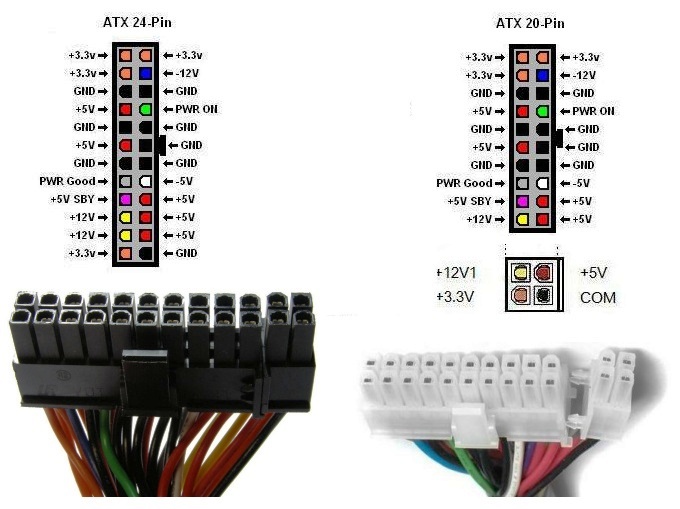
Сначала убеждаются, что компьютер подключен к электросети через розетку. При необходимости можно использовать лампу или фен, чтобы удостовериться, что электрическая розетка работает. В некоторых случаях на БП присутствует переключатель, убеждаются, что он включен. Иногда на блоке может быть установлен красный выключатель меньшего размера для выбора типа напряжения.
Источники питания последних выпусков иногда имеют электрический фильтр, который предотвращает перезагрузки компьютера после короткого замыкания. Чтобы исправить этот сбой, просто отсоединяют шнур питания от компьютера, затем нажимают и удерживают кнопку питания в течение нескольких секунд, чтобы разрядить накопленную энергию и сбросить защиту.
Блок питания работает правильно, если напряжения в проводах соответствует параметрам:
- синий + 11,20 В;
- желтый + 11,20 В;
- фиолетовый + 5,20 В;
- оранжевый + 3,33 В;
- красный + 5,20 В;
- белый + 5,20 В;
- серый + 5,20 В.
Источники питания не предназначены для работы в режиме ожидания, поэтому напряжения могут отличаться незначительно от приведенной ниже таблицы, и по этой причине источник должен работать таким образом только в течение короткого времени. Напряжение по номерам контактов:
- № 1 — 3,3 В;
- № 2 — 12 В;
- № 3, 5, 6, 7 — GND;
- № 4 — питание;
- № 8 — 5 В;
- № 9, 10 — 5 В;
- № 11, 12 — 3,3 В;
- № 13, 15, 17 — GND;
- № 14, 16 — 5 В;
- № 18 — PW-OK;
- № 19 — 5 В;
- № 20 — 12 В.
Для текущих источников питания линия управления Power/On обычно зеленого цвета.
Схема нагрузки для всех линий
Итак, чтобы провести полную диагностику блока питания, необходимо нагрузить шины питания током хотя бы половиной мощности БП. Особенно нас интересуют линии +12 В, +5 В и +3.3 В. Для начала соберем простой прибор:
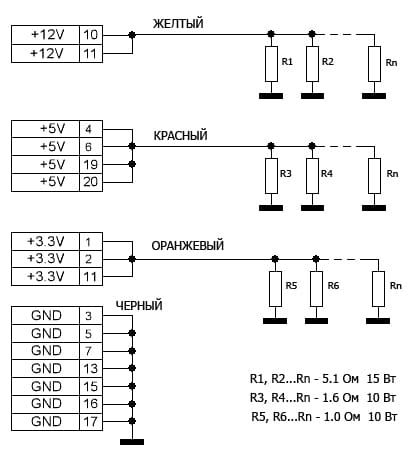
В этом устройстве для нагрузки каждой из линий используется свой набор резисторов, подключенный к соответствующим контактам колодки питания материнской платы. Что касается количества резисторов в каждом наборе, то тут все будет зависеть от того, каким током мы хотим нагружать каждую линию. Зная напряжение на шине и сопротивление резисторов (на каждой линии разные, см. схему), нетрудно посчитать, что каждый дополнительный резистор по шине +12 В будет увеличивать ток на 12 / 5.1 = 2.35 А. Для линий +5 В и + 3.3 В это будет соответственно 5 / 1.6 = 3.1 А и 3.3 / 1.0 = 3 А.
Таким образом, если мы решили нагрузить шину +12 В током 10 А, то нам понадобится 10 / 2.35 = 4 резистора номиналом 5.1 Ом (см схему). Ток в 12 А по шине +5 В можно получить, соединив 4 резистора номиналом 1.6 Ом.
Как работать с прибором? Подключаем нужное количество нагрузочных резисторов к соответствующим гнездам блока питания, устанавливаем скрепку, давая команду запуска (см. предыдущий раздел), включаем БП в сеть. После того как вентилятор завращается (если завращается), измеряем напряжение на всех шинах, как делали это без нагрузки.
«Гоняем» наш блок питания в течение 5-10 минут, повторяя измерения и контролируя температуру воздуха, выдуваемого вентилятором. При половинной нагрузке воздух должен быть чуть теплый. Если величины напряжений укладываются в допустимый диапазон, то можно быть уверенным, что БП исправен и нас не подведет.
Как мы убедились, прибор довольно прост для повторения, но если он нам нужен не на один раз, то пользоваться им не совсем удобно. Появится БП другой мощности, и понадобится изменить токи нагрузки. Чтобы это сделать, придется пересчитывать количество резисторов в каждом канале, брать в руки паяльник.
Поэтому если мы планируем часто работать с устройством, то имеет смысл его доработать. Схема доработки не особо сложна, но пользоваться таким тестером намного удобнее и безопаснее для самого блока питания, поскольку ничего не будет висеть «на соплях», не будет скрепок и плохих контактов, способных выжечь колодки БП. Кроме того, с помощью такого тестера мы сможем контролировать наличие всех напряжений и сигналов визуально.
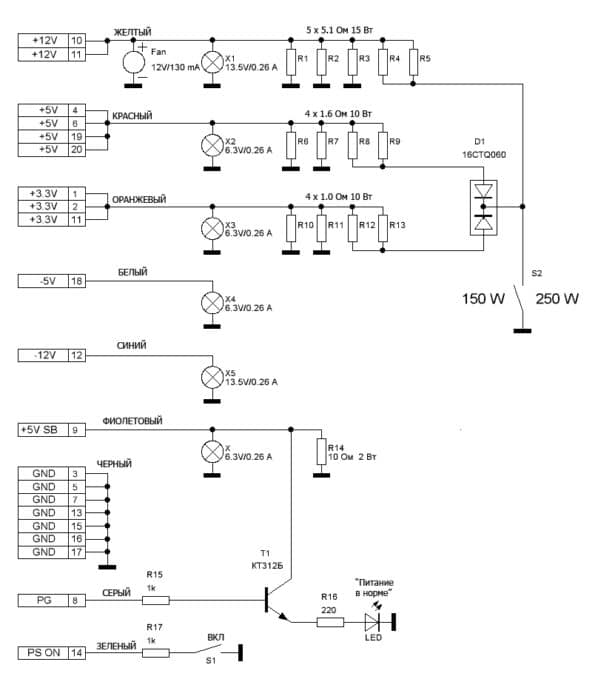
Схема полноценного тестера БП
Здесь каждый канал также нагружается группами резисторов, но при желании часть из них можно отключить простым щелчком выключателя. Диодная сборка D1 предотвращает перетекание тока с шины на шину – это позволило обойтись всего одним тумблером S2. Для визуального контроля наличия напряжений по всем шинам в схему добавлены индикаторные лампы Х1-Х6. При этом лампочки по маломощным шинам -5 В, -12 В и +5В SV одновременно являются нагрузочными.
Роль скрепки, дающей команду на включение БП, теперь исполняет выключатель S1. А сигнал PG (питание в норме), вырабатываемый блоком питания, индицируется светодиодом LED, подключенным через транзистор T1 к соответствующему контакту колодки ATX. Вентилятор Fan, включенный в цепь +12 В, служит для охлаждения кассет нагрузочных резисторов, которые при длительной работе будут нагреваться.
Благодаря такому построению прибор можно подключить к блоку питания через 1 колодку ATX. Правда, для этого придется найти соответствующую розетку, в которую будет вставляться штекер тестируемого блока питания. Как вариант, ее можно выпаять из неисправной материнской платы.
Работа с прибором максимально проста. Выставляем тумблером S2 желаемый режим (см. таблица ниже). Подключаем к розетке ATX тестера исследуемый блок питания, включаем его (блок) в розетку. Замыкаем выключатель S1, БП запускается. Наличие напряжений по линиям и сигнал PG контролируем визуально. Если все горит и светится, можно брать в руки тестер и производить измерения.
Таблица токов по линиям в зависимости от положения переключателя S2
| Шина | Ток при положении переключателя S2, А | |
| 150 W | 250 W | |
| +12 В | 7.5 | 12.2 |
| +5 В | 6.4 | 12.6 |
| +3.3 В | 6.6 | 13.3 |
| -5 В | 0.22 | 0.22 |
| -12 В | 0.22 | 0.22 |
| +5 В SV | 0.72 | 0.72 |
По деталям тестера. Нагрузочные резисторы должны быть проволочными мощностью не менее 15 Вт для шины +12 В и 10 Вт для остальных шин. Выключатель S2 должен выдерживать ток не менее 25 А. Его можно найти в автомагазине. Транзистор T1 – любой маломощный кремниевый, структуры n-p-n. Светодиод LED – любой индикаторный. Тумблер S1 тоже любой. Вентилятор Fan – 12-вольтовый кулер от того же БП или аналогичный. Диодную сборку Шоттки D1 можно взять из неисправного блока питания. Она стоит в выпрямителе по шине 5 В.
Нагрузка на БП
Необходимо предупредить, что включение импульсных БП без нагрузки существенно сокращает их срок службы и даже может стать причиной поломки. Поэтому мы рекомендуем собрать простой блок нагрузок, его схема показана на рисунке.
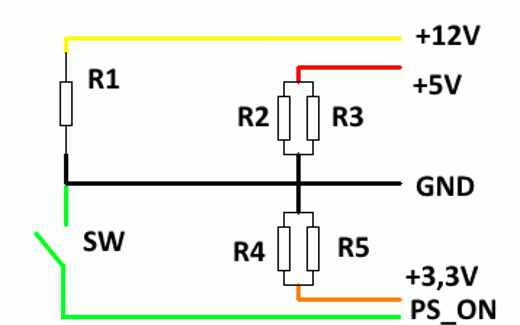 Схема блока нагрузки
Схема блока нагрузки
Схему желательно собирать на резисторах марки ПЭВ-10, их номиналы: R1 – 10 Ом, R2 и R3 – 3,3 Ом, R4 и R5 – 1,2 Ом. Охлаждение для сопротивлений можно выполнить из алюминиевого швеллера.
Подключать в качестве нагрузки при диагностике материнскую плату или, как советуют некоторые «умельцы», HDD и СD привод нежелательно, поскольку неисправный БП может вывести их из строя.
Структурная схема
На рисунке показано изображение структурной схемы типичной для импульсных БП системных блоков.
 Устройство импульсного БП ATX
Устройство импульсного БП ATX
Указанные обозначения:
- А – блок сетевого фильтра;
- В – выпрямитель низкочастотного типа со сглаживающим фильтром;
- С – каскад вспомогательного преобразователя;
- D – выпрямитель;
- E – блок управления;
- F – ШИМ-контроллер;
- G – каскад основного преобразователя;
- H – выпрямитель высокочастотного типа, снабженный сглаживающим фильтром;
- J – система охлаждения БП (вентилятор);
- L – блок контроля выходных напряжений;
- К – защита от перегрузки.
- +5_SB – дежурный режим питания;
- P.G. – информационный сигнал, иногда обозначается как PWR_OK (необходим для старта материнской платы);
- PS_On – сигнал управляющий запуском БП.
Пошаговая инструкция
Итак, вооружившись всеми необходимыми инструментами, можно приступать к ремонту:
- Прежде всего, надо отключить системный блок от сети и дать ему немного остыть.
- Поочерёдно откручиваются все 4 винта, которые фиксируют заднюю часть компьютера.
- Такая же операция проводится для боковых поверхностей. Эта работа выполняется аккуратно, дабы не задеть провода блока. Если есть винты, которые спрятаны под наклейками их также надо отвинтить.
- После того, как будет снят полностью корпус, БП надо будет продуть (можно воспользоваться пылесосом). Влажной тряпкой протирать ничего не нужно.
- Следующим этапом будет внимательное рассмотрение и обнаружение причины неполадки.
В некоторых случаях, БП выходит из строя из-за микросхемы. Поэтому, следует тщательно осмотреть её детали
Особое внимание надо уделить предохранителю, транзистору и конденсатору
Зачастую, причиной поломки блока питания является вздутие конденсаторов, которые ломаются из-за плохой работы кулера. Вся эта ситуация легко диагностируется в домашних условиях. Достаточно лишь внимательно рассмотреть верхнюю часть конденсатора.
вздутые конденсаторы
Выпуклая крышечка является показателем слома. В идеальном состоянии, конденсатор – это ровный цилиндр плоскими стенками.
Для устранения этой поломки понадобится:
- Извлечь сломанный конденсатор.
- На его место устанавливается аналогичная сломанному новая исправная деталь.
- Кулер снимается, чистится его лопасти от пыли и других частиц.
Чтобы не подвергать компьютер перегреву, его следует регулярно продувать.
Для того, чтобы проверить предохранитель ещё одним способом, его не обязательно выпаивать, а наоборот присоединить медную жилу к контактам. В случае, если БП начнёт работать, тогда достаточно просто припаять предохранитель, возможно, он просто отходил от контактов.
Для проверки работоспособности предохранителя, достаточно лишь включить блок питания. В случае, если он сгорает во второй раз, тогда надо искать причину поломки в других деталях.
Следующий вариант поломки может зависеть от варистора. Он используется для того, чтобы пропускать ток и выравнивать его. Признаком его неисправности являются следы нагара или чёрные пятна. Если таковы были обнаружены деталь надо заменить на новую.
варистор
Примечание! Варистор – это та деталь компьютера, которая проверяется во включенном состоянии, поэтому надо быть осторожным и внимательным. По аналогичному принципу проверяется каждая отдельная деталь: диоды, резисторы, конденсатор.
Следует отметить, что проверка и замена диодов не слишком простая задача. Для их проверки следует выпаять каждый диод по отдельности или же сразу всю деталь. Заменять их следует аналогичными деталями с заявленным напряжением.
Если после замены транзисторов они снова сгорают, тогда следует искать причину в трансформаторе. Кстати, эту деталь достаточно тяжело найти и купить. В таких ситуациях опытные мастера рекомендуют покупать новый БП. К счастью, подобная поломка случается достаточно редко.
Ещё одна причина поломки БП может быть связана с кольцевыми трещинами, которые нарушают контакты. Это можно обнаружить и визуально, тщательно осмотрев печатную планку. Устранить подобный дефект можно с помощью паяльника, выполнив тщательную пайку, но при этом надо хорошо уметь паять. При малейшей ошибке, можно нарушить целостность контактов и тогда придется менять всю деталь целиком.
кольцевые трещины
Если же обнаружена более сложная поломка, тогда потребуется отличная техническая подготовка. Также, придется использовать сложные измерительные приборы. Но следует отметить, что приобретение подобных приборов обойдётся дороже нежели весь ремонт.
Следует знать, что элементы, которые требуют замены, иногда бывают в дефиците и мало того, что трудно достать, так они ещё и дорого стоят. Если же случается сложная поломка и затраты на ремонт превышают цену по сравнению с приобретением нового блока питания. В таком случае, выгоднее и надежнее будет приобрести новый прибор.
Интерпретация поломок
Строго говоря, ситуация, при которой компьютер вообще не включается, то есть когда нет никакой реакции на нажатие кнопки питания, встречается редко. Она обусловлена считанным количеством причин, например, попросту тем, что в квартире выключено электричество.
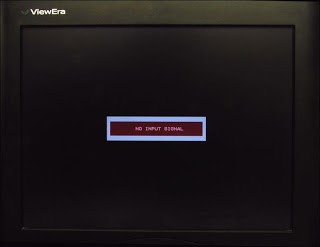
Многие пользователи понимают под состоянием, когда компьютер вообще не включается, отсутствие изображения на экране, в то время как системный блок привычно гудит, лампочки на нем горят. Есть и иная интерпретация проблемы — изображение есть, однако не идет загрузка Windows. В этом смысле пользователь отождествляет такое положение дел с тем, что компьютер вообще не включается, так как результат тот же самый: нельзя работать на ПК. Мы рассмотрим несколько сценариев с учетом разности воззрений пользователей на суть проблемы, о которой идет речь.
Ситуация, когда компьютер при включении не включается совсем, как мы отметили выше — достаточно редкая. Чаще всего те или иные механизмы на системном блоке все же начинают работать, но по ряду причин дальнейшая загрузка ПК становится невозможной. В архитектуре современных ПК предусмотрен механизм, предполагающий, что в случае подобных поломок система ввода-вывода — BIOS — сигнализирует о них посредством звуков, похожих на писк. Раздаваться они могут в колонках или же в небольшом динамике, встроенном в материнскую плату. Рассмотрим их особенности.
Как устроен блок
Для более точного обнаружения неисправности блока питания компьютера нужно понять его устройство. Схематически блок состоит из нескольких основных узлов.
Первая половина имеет гальваническую связь с сетью, содержащей фильтр, схему источника питания для дежурного режима, выпрямитель и транзисторные ключи преобразователя.
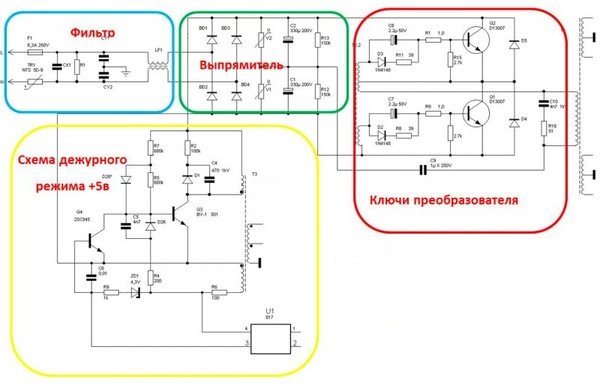
Сюда же относится схема силового фактора коррекции.
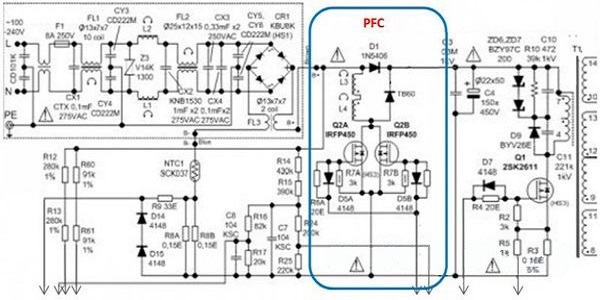
Во второй половине заключены фильтры входного напряжения, схема управления, стабилизатор микросхемы ШИМ-контроллера, стабилизатор напряжения дежурного режима и выпрямитель. Работа с этой частью более безопасна, так как она не зависит от сети.
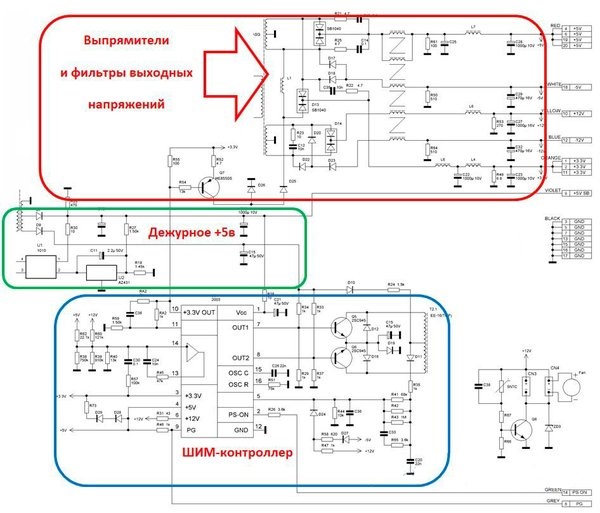
Теперь есть общее представление о том, как устроен блок питания компьютера, чтобы приступить к его диагностике.
Как правильно разобрать компьютер
Для начала нужно обязательно отключить питание от
системного блока, выдернув кабель из его блока питания как показано на картинке
ниже.
- Отключение кабеля питания
- Отключение кабеля питания
Потом отсоедините все остальные кабели от устройств,
подключенных к системному блоку. Не волнуйтесь если забудете откуда какой
кабель, при подключении вы просто не сможете вставить его в неподходящий
разъем.
Снятие крышке системного блока
Затем необходимо разобрать корпус компьютера. Для
этого с задней стороны системного блока откручиваем 4 винта крепления крышек
корпуса системного блока
Винты крепления крышек системного блока
и движением в сторону или вверх (в зависимости от модели
корпуса) снимаем крышки.
Снятие крышек корпуса в сторону
После снятие крышек наш системный блок в разобранном виде выглядит как показано на фото ниже
Компьютер в разобранном виде
Первым делом необходимо почистить компьютер, ведь пыль
находящаяся в нем очень плохо сказывается на работе всех компонентов и часто
приводит к сбоям в работе.
О том как это сделать написано в статье «Как чистить компьютер».
Отключение проводов и шлейфов
Необходимо отсоединить все провода и шлейфы от устройств внутри системного блока, как показано на фото ниже. На разъемах, которых есть язычки (питание видеокарты и материнской платы, SATA кабель) перед их отсоединением необходимо его зажать.
- Отсоединение питания от материнской платы
- Отключение питания от материнской платы
- Отключение кабеля питания и данных от жесткого диска
- Отсоединение кабеля питания и данных от привода компакт-дисков
- Отключение пинов передней панели и кабеля SATA от материнской платы
- Отсоединение питания видеокарты
Особое внимание следует уделить на подключение панели к
материнской плате. Если планируете дальнейшую сборку этого системного
блока, то запомните как подключены пины
Если вы все-таки не запомнили или
устанавливаете новую материнскую плату, то возьмите документацию к ней и
найдите схему подключение передней панели к материнской плате там.
Схема подключение передней панели к материнской плате
Документация идет в комплекте с материнской платой, но если
ее нет или она утеряна, то всегда можно ее найти на официальном сайте
производителя. Модель и производителя материнской платы можно найти на ней, как
показано на фото ниже.
Как узнать модель материнской платы
После того как все устройства отключены можно их извлекать.
Чем опасна нехватка мощности в ПК?
Если вы не определились с тем, брать ли достаточно мощный блок питания компьютера, то приведем несколько примеров того, что бывает, когда мощность у блока питания недостаточная:
- Может выйти из строя или частично повредиться жесткий диск. Если он не получает достаточно мощности, на головки для считывания не работают в полном объеме, скользят по поверхности жесткого диска и царапают его. Интересно, что могут быть слышны звуки царапанья.
- Могут быть проблемы с видеокартой. В некоторых случаях на мониторе даже пропадает изображение. Особенно это случается, если запущена тяжелая игра.
- Также съемные накопители могут не распознаваться компьютером, если нет нормального питания.
- Когда ПК работает на полной мощности, он может сам выключиться и перезагрузиться.
Однако не стоит думать, что все проблемы только в блоке питания. Если стоят плохие комплектующие, то проблема скорее всего в них. Однако, если с запчастями все хорошо, то стоит купить более мощный БП — и все проблемы уйдут.
Признаки неисправности блока питания компьютера
Как мы уже писали, признаки могут быть разными. Благо чаще всего системный блок просто перестает реагировать на нажатие кнопки включения или при подаче напряжения кулер на блоке совершает полоборота и затихает. Подобный симптом может также наблюдаться с вентиляторами процессора, корпуса. Он указывает либо на подачу недостаточного напряжения на контакты питания материнской платы и ЦП либо на проблему в самой «материнке».
Частый выход из строя жестких дисков, планок оперативной памяти, видеокарт и даже материнских плат тоже может происходить из-за завышенных напряжений на выводах БП
Если комплектующие «горят» с незавидной регулярностью, обязательно обратите внимание на блок
Еще один симптом – глухие зависания ПК, периодические BSOD ошибки, причину которых не удается установить в процессе диагностики других комплектующих. Иногда их вызывает пониженное напряжение на блоке питания вследствие его поломки или низкого напряжения в электросети дома, квартиры.
К счастью, проверить напряжения не так уж и сложно, а протестировать БП на включение вообще плевое дело. Все это можно сделать в домашних условиях и в большинстве случаев описанных далее тестов будет вполне достаточно.
Однако, существуют и неявные неисправности БП, для диагностики которых нужен лабораторный осциллограф для проверки пульсаций выходного тока, поэтому если вы занимаетесь ремонтом компьютеров, но условия или квалификация не позволяют работать с подобным оборудованием, настоятельно рекомендую всегда иметь под рукой запасной заведомо рабочей блок питания хотя бы на «честных» 400 Ватт. БП китайского происхождения с надписью Power Supply 400W Mamoi Klyanus может просто не потянуть нормальную систему. К примеру, мощности хватит только для одного HDD или SSD.
Упрощенный метод проверки ATX

Если блок питания ATX не запускается, то проверяют правильность работы на соответствие его напряжений техническим данным производителя. Для выполнения этих тестов используют отвертку, чтобы открыть коробку, кабель для обхода питания. В этом случае используют простую скрепку и один мультиметр для выполнения необходимых измерений
Прежде всего, нужно принять определенные меры предосторожности перед тем, как открывать корпус БП. Источник должен быть отключен от электросети и кнопка питания на задней панели в выключенном положении
Для начала необходимо открыть коробку с помощью отвертки и найти разъем БП, состоящий из 24 (20 + 4) контактов. После нахождения отключают его от материнской платы. Следующим шагом находят зеленый провод, называемый PS_ON (PowerSupply ON), который подключен к общему черному кабелю БП. С помощью перемычки с зажимом зеленый провод соединяют с любым черным проводом разъема, после чего будет искусственно включаться источник без необходимости подключения базовой платы. После этого подключают кабель питания к электросети и нажимают кнопку на задней панели, чтобы перевести его во включенное состояние. Для того чтобы убедиться, что мост сделан правильно, включают источник питания, и если вентилятор вращается и гонит воздух, то все сделано правильно.
Теперь нужно провести измерения, для чего используют мультиметр. Красный и черный разъемы расположены в положении измерения натяжения: черный разъем для COM и красный для V Гц.
Поворотный переключатель расположен в зоне измерения постоянного напряжения в положении 20, поскольку будет измерять напряжение 3,3 В, 5 В и 12 В.
Как разобрать кулер компьютера
Кулеры, установленные для охлаждения процессора, блока питания, видеокарты по конструкции устроены одинаково. Только отличаются способом крепления, габаритными размерами и производительностью. Поэтому разбираются и смазываются любые, установленные в компьютере кулеры по одинаковой технологии.
Чтобы смазать кулер его необходимо снять с радиатора и разобрать. Без снятия кулер смазать невозможно, так как сторона доступа к месту смазки обычно прижата к радиатору. На радиатор процессора кулер зачастую крепится на защелках, которые на первый взгляд незаметны. Об одном из распространенных вариантов крепления кулера на радиатор процессора можете почитать в статье .

Чтобы разобрать кулер для смазки, нужно со стороны, к которой подходят провода, аккуратно отклеить этикетку, которая приклеена липким слоем. Отдирать ее, чтобы не повредить, следует медленно.

В некоторых образцах кулеров установлена резиновая пробка. Для того чтобы ее вынуть, нужно поддеть пробку за край острым инструментом и извлечь. Это легко сделать, так как пробка просто вставлена с натягом.

Крыльчатка в корпусе кулера удерживается плоской пластиковой разрезной шайбой, зафиксированной в проточке оси. Для того, чтобы вынуть крыльчатку для смазки подшипника эту шайбу нужно снять.

Извлекать шайбу надо очень осторожно двумя инструментами. Разрез на глаз незаметен и нужно иглой, слегка надавливая, вести по кругу шайбы, пока не зацепите за место разреза
Маленькой отверткой прижимаете шайбу рядом с местом разреза с одной стороны, а шилом или иголкой поддеваете за другую сторону от места разреза и извлекаете по кругу шайбу с паза.
Делать эту операцию надо осторожно, чтобы не поломать и не потерять шайбу. Случается она улетает и приходится долго искать
Без этой шайбы кулер работать не сможет, так как крыльчатка не будет закреплена.

Извлекается резиновое колечко и вынимается крыльчатка. С ее оси снимается еще одно резиновое колечко.
У давно работающего кулера резиновые колечки могут быть полностью истерты и на месте их установки остались только продукты износа. К сожалению, такие резиновые колечки как запчасти не продаются, а без них даже смазанный подшипник кулера может издавать шум из-за продольного смещения оси крыльчатки во время работы. Если есть старые кулеры, можно попробовать колечко снять с них, может они уцелели. Обычно большему износу подвергается резиновое кольцо, установленное у фиксирующей шайбы, так как при работе кулера все давление ложится на него.
Если в кулере уцелело одно из колечек, то его нужно при сборке кулера установить на ось крыльчатки перед фиксирующей шайбой. В таком случае вполне возможно кулер будет работать тихо. В противном случае придется смириться с шумом или заменить кулер новым. Как заменить кулер, в том числе и нестандартных, о переделки разъема для подключения к питанию и цветовой маркировке проводов подробно изложено в статье «Как заменить кулер процессора, видеокарты, блока питания компьютера».